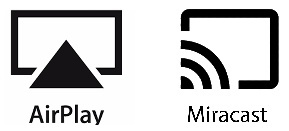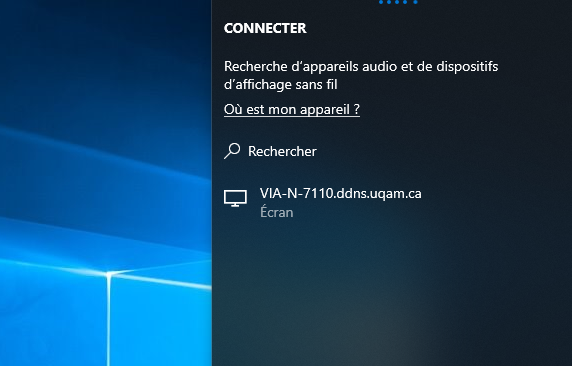Ce type d’affichage permet de partager le contenu de plusieurs appareils sur un même écran en utilisant le réseau sans fil.
L’affichage sans fil utilise deux protocoles qui sont :
AirPlay pour Mac, Miracast pour PC et Android.
Les préalables :
Système d’exploitation
S’assurer d’avoir un appareil avec un système d’exploitation à jour.
AirPlay : les appareils Apple émetteurs doivent disposer de macOS 10.8 ou ultérieur, d'iTunes en version 10 ou supérieur, ou d'iOS 4.3 ou ultérieur.
Miracast : les appareils sont supportée par Google Android 4.2 ou ultérieur, par Windows RT 8.1 et Windows 10 (Mobile).
Réseau sans fil
S’assurer d’être connecté au réseau sans fil eduroam.
Pour plus d’information sur le réseau eduroam : servicesinformatiques.uqam.ca
Guide de connexion à l’affichage sans fil
Connexion d’un ordinateur PC sous Windows 10
1- Utiliser la commande clavier: Windows + P
2- Sélectionner : “Connecter à un dispositif affichage sans fil”
3- Dans le choix offert, cliquer sur l’adresse correspondant au nom de la salle affiché au moniteur principal. Parfois, il faut attendre quelques secondes pour que votre appareil soit visible.
4- Le menu de connexion vous demande le code PIN pour votre appareil.
Entrer le code affiché, celui-ci est composé de quatre chiffres.
Cliquer sur « Connecter »
Déconnexion d’un ordinateur PC sous Windows 10
Pour vous déconnecter et faire réapparaître le fond d’écran initial.
1- Utiliser la commande clavier: Windows + P
Cliquer sur "Déconnecter", le fond d’écran réapparaîtra avec le nom de salle et le code.
---
Plus d'informations sont à venir.